使用 Hugo 快速搭建一个云博客系统

Hugo 快速搭建一个博客系统
Hugo 是由 Go 语言实现的静态网站生成器。简单、易用、高效、易扩展、快速部署。支持 markdown 语法。
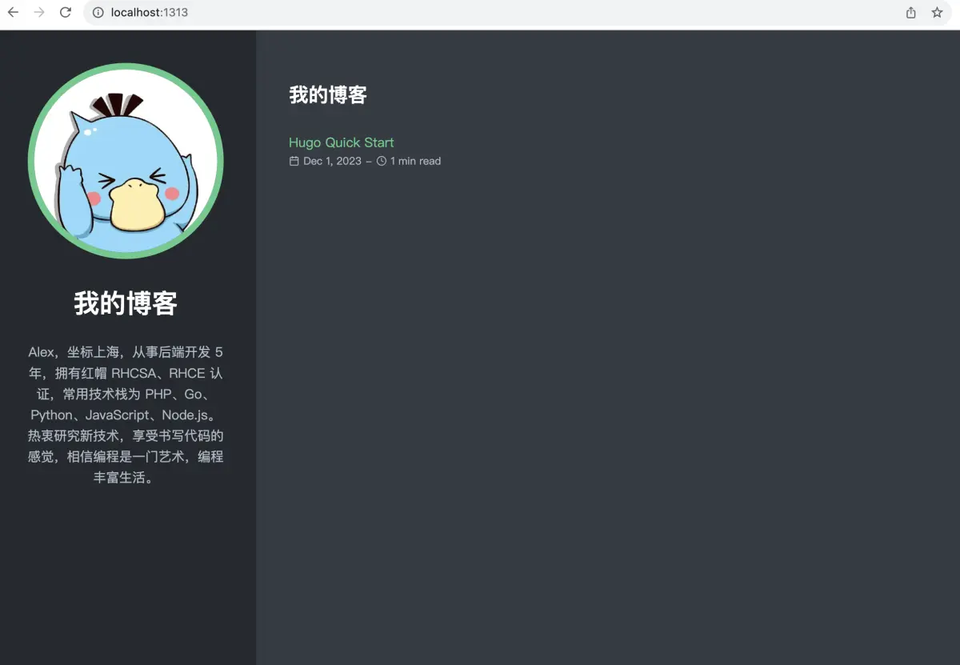
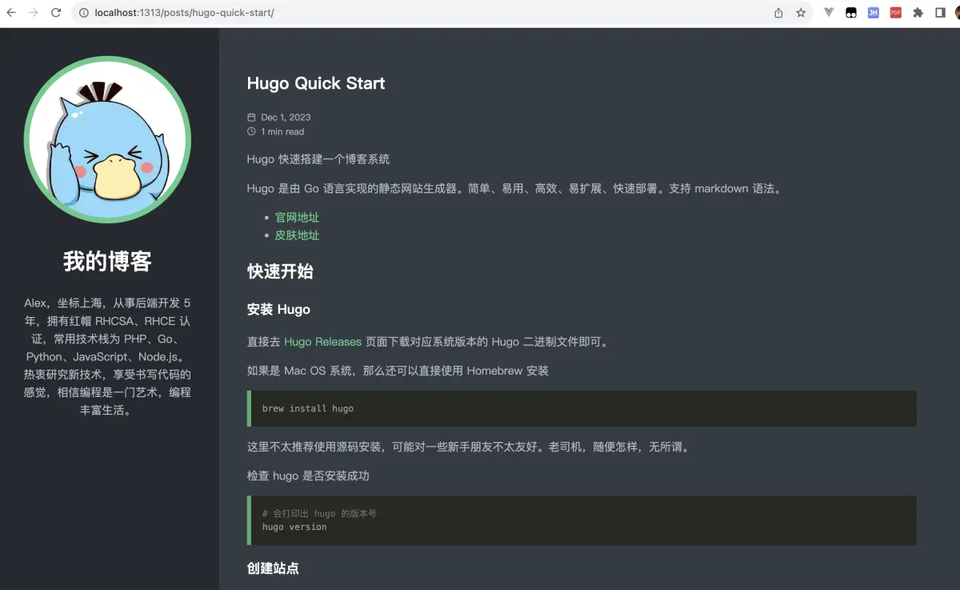
这里我使用的主题是 m10c,你也可以使用更多的主题,比如:
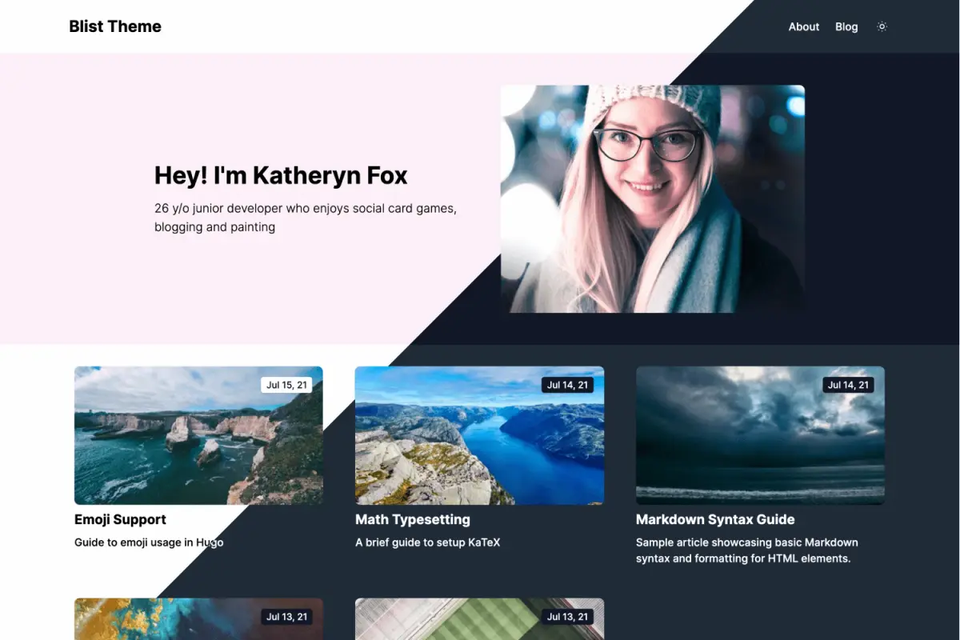
图文并茂类型的
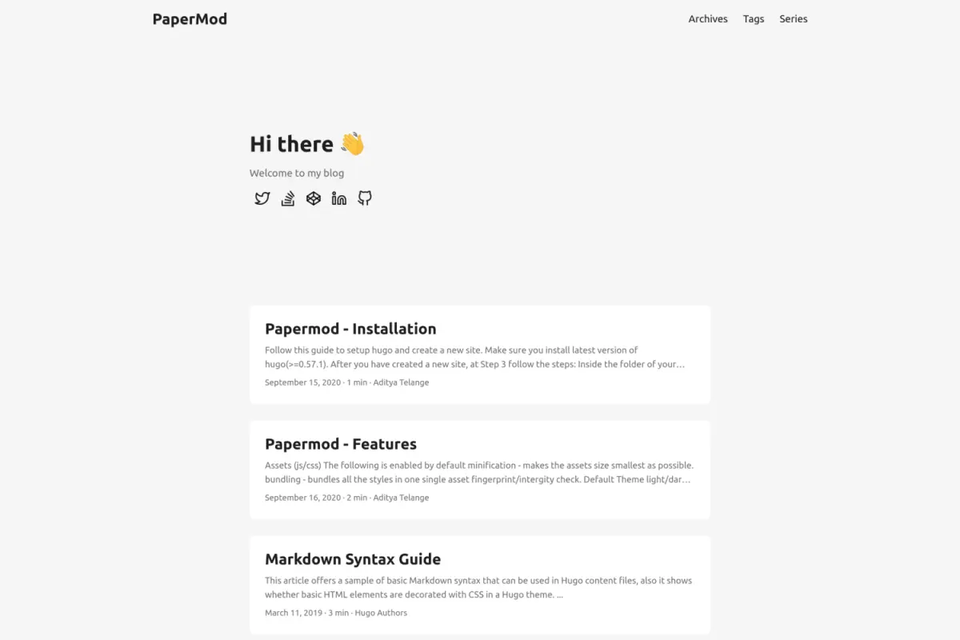
极简类型的
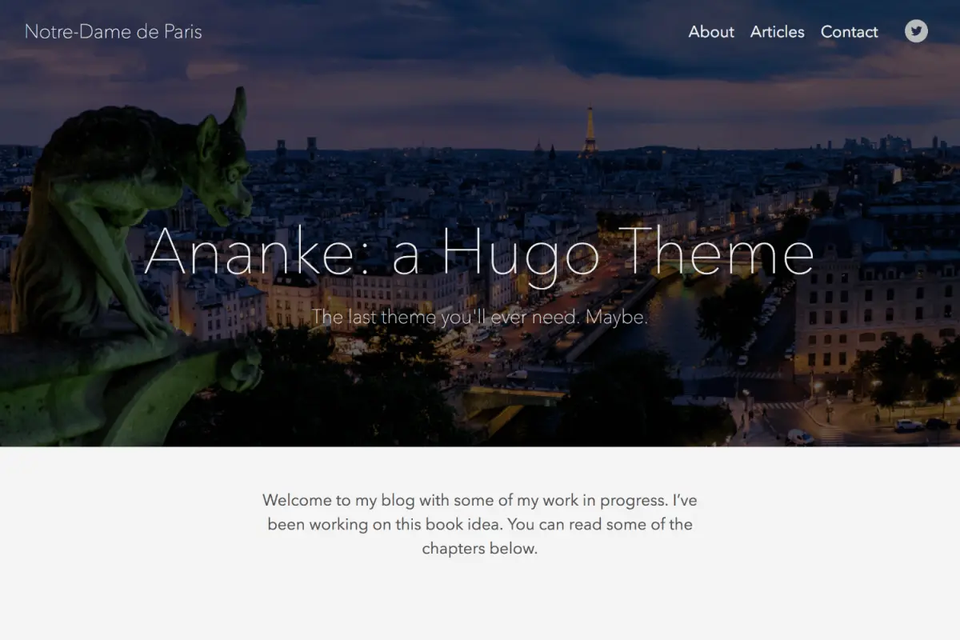
传统博客类型的
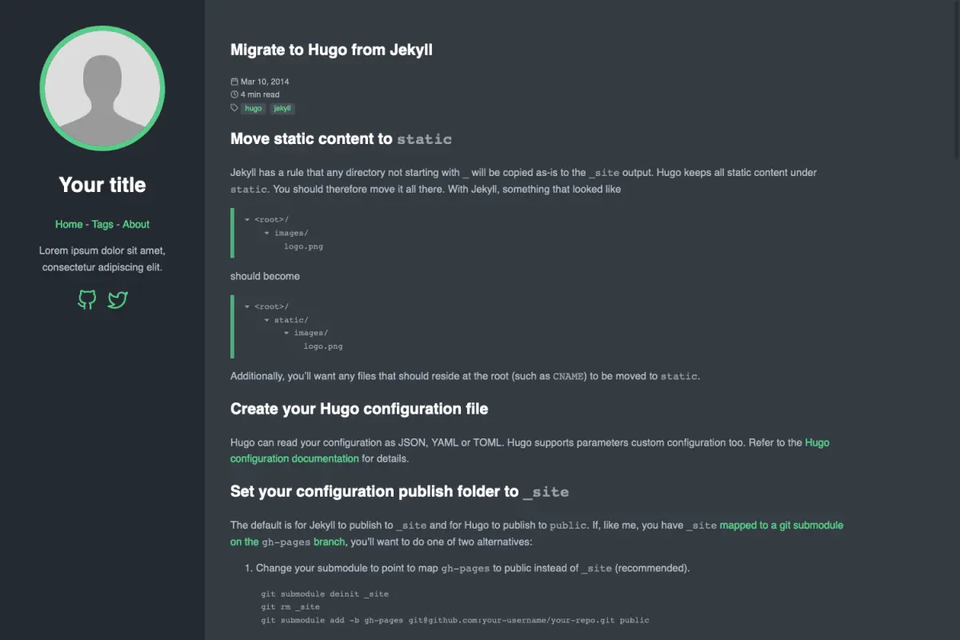
极客风格的
安装 Hugo
直接去 Hugo Releases 页面下载对应系统版本的 Hugo 二进制文件即可。
如果是 Mac OS 系统,那么还可以直接使用 Homebrew 安装
这里不太推荐使用源码安装,可能对一些新手朋友不太友好。老司机,随便怎样,无所谓。
检查 hugo 是否安装成功
创建站点
这里假设在自己的家目录创建站点。
Windows 用户,建议使用
Git Bash
这里有一点需要说明的是,Hugo 默认是不会提供主题的,需要我们自己去配置一个主题,否则是无法跑起来的。 Hugo 的主题有专门的官方主题网址,不同的主题配置方式也会有所不同,请注意甄别。
这里假设我们只想快速把 Hugo 跑起来,做一下体验。
来吧,安装主题。
然后我们在浏览器中访问 http://localhost:1313 即可。
好了,就这么几步,Hugo 就已经跑起来了,是不是很简单?
写文章
光是 Hugo 跑起来还是不行,我们用它主要是来写文章的,那么我们如何写文章呢?请继续往下看。
我们通过编辑器打开 content/posts/hello.md 文件,大致会有以下内容:
这里我们注意到了 draft: true 表示,默认新建的文章为草稿,如果我们使用 hugo server 启动 Hugo 我们会发现是无法看到我们这篇文章的,解决方式有两种:
第一种,我们将 draft: true 更改成 draft: false,然后执行 hugo server。
第二种,我们可以直接使用 hugo server -D 命令,即可。
然后我们在浏览器中访问 http://localhost:1313 即可预览到我们写的文章。
如何部署
这里我使用的是 Github Pages 作为演示。你也可以通过访问 https://pudongping.github.io/hugo-blog 来访问我的教程示例。
直接在项目根目录下执行:
我们即可看到项目根目录下会生成一个 public 目录,我们只需要将 public 目录下的所有文件推送到 Github 仓库中即可。这就涉及到 Github Pages 相关的知识了,这里不做过多的讲解,主要还是讲解 Hugo 的使用。
需要注意的是: 最好每次部署时,先清空 public 目录,然后再使用 hugo 命令生成。
你也想要和我一样的博客?
项目在线访问地址为: https://pudongping.github.io/hugo-blog/
克隆我的项目仓库
拉取主题子模块
直接启动 Hugo 即可
你的自定义
将项目根目录下的 hugo.toml 相关配置改成你自己的即可。
然后将 content/posts 目录下我的所有文章删除,添加你自己的文章即可。
就这几步,就完了。恭喜你,又学会了一项新技能!
如果对你有帮助,请帮我点一个
Star呗!
版权声明: 本文为 InfoQ 作者【左诗右码】的原创文章。
原文链接:【http://xie.infoq.cn/article/1b3340e18958a46fc8132a997】。文章转载请联系作者。








评论